Редактирование вики
Contents
Как редактировать
Имена страниц выглядят `ПримерноТак` (это называется ВикиИмя) или `Примерно так` (так называемая свободная ссылка). Если Вы пишете слово ПримерноТак, то оно автоматически преобразуется в ссылку. Более подробную информацию можно найти на странице ПомощьНовичкам.
Следующие страницы описывают элементы вики-разметки, которые можно использовать для различного вида форматирования:
КакФорматировать — общие правила форматирования
КакСвязыватьСтраницы — создание гиперссылок и вставка картинок
КакПисатьЗаголовки — создание заголовков
ПомощьПоЛиниям — горизонтальные разделители
ПомощьПоСпискам — создание списков и блоков с отступами
ПомощьПоТаблицам — таблицы
ПомощьПоСловарям — словари
КакУлыбаться — как вставлять смайлик

ПомощьПоМакроКомандам — системные макрокоманды
ПомощьПоПарсерам — обработка различных входных форматов данных
ПомощьПоИнструкциям — как влиять на форматирование страницы
ПомощьПоПеременным — использование переменных (таких так @SIG@, @MAILTO@, ...)
ПомощьПоXmlСтраницам — как хранить страницы с содержанием XML и обрабатывать их через XSLT
ПомощьПоБлокировкам — о блокировках страниц при редактировании
ПомощьПоКатегориям — как группировать вики-страницы
/ВложенныеСтраницы — как группировать связанную информацию
ПомощьПоВыноскам — как добавлять предупреждения, замечания, советы, запреты
Для экспериментов с wiki-маркерами зайдите в «песочницу», ВикиПесочница, и нажмите Edit (Text) вверху или внизу страницы. Откройте песочницу в новом окне вашего браузера, чтобы видеть рядом страницы помощи и окно редактирования.
Автоматическое резервное копирование черновиков
Каждый раз, когда в редакторе Вы нажимаете кнопки «Preview», «SpellCheck», «Cancel» или «Save Changes», МойнМойн сохраняет черновую копию Ваших трудов. Используйте предварительный просмотр чаще!
Если Вы случайно нажали «Cancel», или у Вас возникли неполадки с обозревателем или компьютером, черновая копия может быть легко восстановлена.
Для восстановления черновика, достаточно вызвать редактирование ещё раз. Если черновик существует, будет показано предупреждение и кнопка «Load Draft». При клике по этой кнопке будет загружен сохранённый черновик. Можно продолжить редактирование черновика, на этот раз попытайтесь успешно сохранить его.
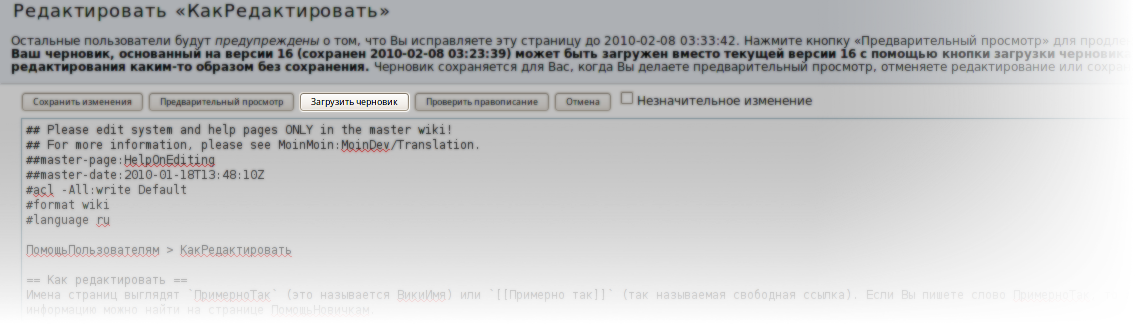
![]() Не используйте кнопки «Preview», «SpellCheck», «Cancel» или «Save Changes» до того, как черновик загружен, иначе Вы замените его новым.
Не используйте кнопки «Preview», «SpellCheck», «Cancel» или «Save Changes» до того, как черновик загружен, иначе Вы замените его новым.
При успешном сохранении страницы черновик считается более не нужным и удаляется.
Переход к редактированию страницы по двойному клику
Если пользователь просматривает страницу, доступную ему для редактирования, то при двойном клике по содержимому страницы будет открыт редактор для этой страницы. В случае, если в настройках выбран текстовый редактор, то текстовый курсор, кроме того, будет установлен на строку, по которой был совершён двойной клик (или рядом с ней).
Настройка
Для использования данной возможности в пользовательских настройках должна быть включена опция «Open Editor On Double Click». Для того, чтобы курсор редактирования устанавливался на строку, по которой был совершён двойной клик, также следует выбрать «text» (текстовый редактор) в качестве предпочитаемого редактора (параметр «Editor Preference»).
Данная возможность будет доступна неаутентифицированным пользователям в случае, если она установлена в рамках вики по умолчанию. Это регулируется параметром конфигурации `user_checkbox_defaults`, в значении которого для ключа `edit_on_doubleclick` должно быть указано значение 1 (подробнее об управлении конфигурацией вики см. КакНастраивать). В МойнМойн 1.9.3 данная опция включена по умолчанию в `multiconfig.py`.
Где доступна данная возможность
Редактирование по двойному клику работает как при просмотре страниц, так и при предварительном просмотре.
В общем случае, редактирование по двойному клику вызывается при выполнении оного на тексте, изображении, в таблице и списке. Единственное исключение — ссылки, для которых будет выполнен переход по ним по одинарному клику.
Кроме того, редактирование не будет вызвано при двойном клике по следующим местам:
- Пустое пространство между абзацами, вокруг изображений, таблиц и т. д.
Шапки и подвалы, добавленные темой.
- Поля страницы (пустое пространства с левого и правого края области просмотра вокруг содержимого страницы).
- Неизменяемые страницы (страницы, недоступные для редактирования пользователем).
Страницы в формате, отличным от разметки МойнМойн.
Точность позиционирования курсора
Позиционирование курсора выполняется на основе номера строки текста и данных в вики-разметке. Курсор не может быть позиционирован с точностью до символа или слова, по которому был совершён двойной клик.
В общем случае, лучше всего данная возможность работает в современных версиях Firefox, Chrome и Safari. В большинстве случаев эти обозреватели осуществляют позиционирование прокрутки области редактирования текста, вследствие чего строка, по которой был совершён двойной клик, будет находиться в верхней части области, и курсор будет установлен в начале этой строки.
Internet Explorer и Opera позиционируют прокрутку области редактирования текста и устанавливают курсор на строке, по которой был совершён двойной клик, или рядом с ней. IE позиционирует прокрутку области редактирования текста так, что строка оказывается в нижней части видимой области редактирования. Наличие коротких строк в исходном тексте страницы приводит к возрастанию ошибки при позиционировании курсора.
Известные проблемы
Большой размер области редактирования
Если в настройках задан большой размер области редактирования (или же равный нулю, что приводит к автоматическому его расчёту), то может случиться так, что курсор будет спозиционирован в области редактирования так, что позиционирование прокрутки для неё не требуется (или же она может вообще отсутствовать), но за пределами видимой области документа. В этом случае использование клавиш управления курсором приводит к позиционированию прокрутки документа в нужном месте.
Opera показывает контекстное меню по двойному клику
Для отключения данной функции обозревателя Opera, откройте Settings > Preferences > Advanced > Toolbars и отключите «Double-click text to display context menu».
Курсор позиционируется некорректно
Если сделан двойной клик по блоку неформатированного текста (или включению текста с любым дргуми форматированием), то курсор будет спозиционирован в конце блока.